win7系统简单高效,很多办公的朋友也都安装了win7系统。可是有些朋友却遇到了难题,比如,win7如何设置打印机共享呢?接下来让小编我来跟大家说说win7打印机共享设置步骤图解,大家一起来看看吧。
1、我们要开启WIN7系统来宾账号访问权限,最好也不要设置密码。
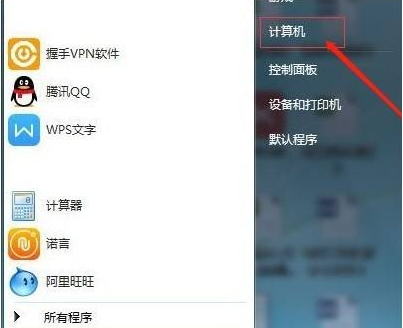
2、计算机右键属性》》计算机管理》》本地用户和组。
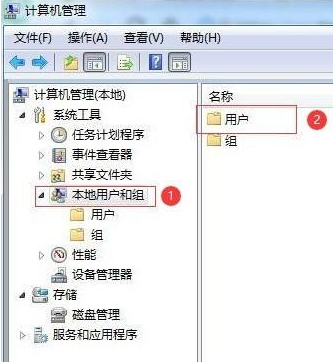
3、点击“本地用户和组”再双击“用户” 取消 “Guest” 》》账户禁用选项。
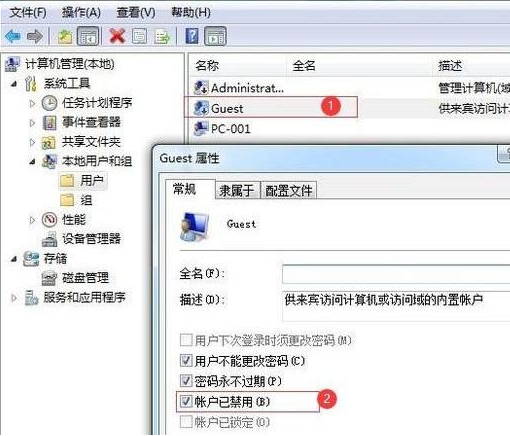
4、更改高级共享设置 ; 网络属性》》更改高级共享设置。
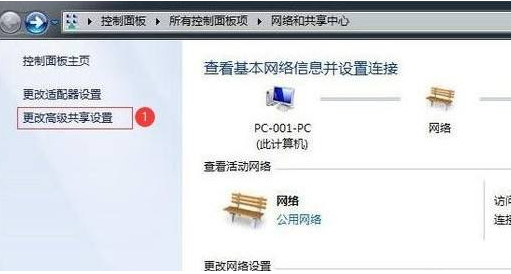
5、 进入高级共享设置》》修改权限。
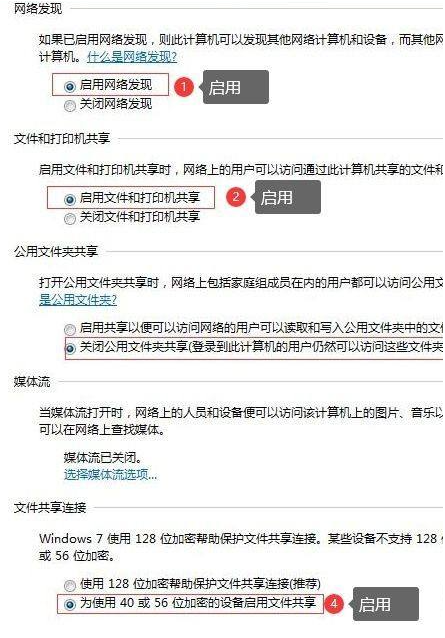
6、设置共享打印机;设置需要共享的打印机》》》属性。

7、勾选“共享”及“在客户端计算机上打印”两个选项。
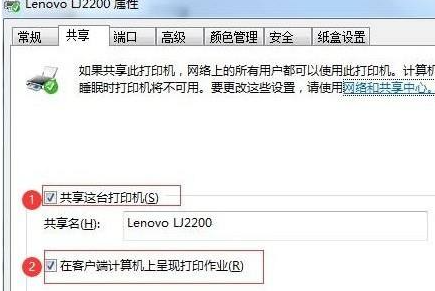
总结:
1、我们要开启WIN7系统来宾账号访问权限,最好也不要设置密码。
2、计算机右键属性》》计算机管理》》本地用户和组。
3、点击“本地用户和组”再双击“用户” 取消 “Guest” 》》账户禁用选项。
4、更改高级共享设置 ; 网络属性》》更改高级共享设置。
5、 进入高级共享设置》》修改权限。
6、设置共享打印机;设置需要共享的打印机》》》属性。
7、勾选“共享”及“在客户端计算机上打印”两个选项。
以上就是win7打印机共享设置步骤图解啦,希望能帮助到大家。